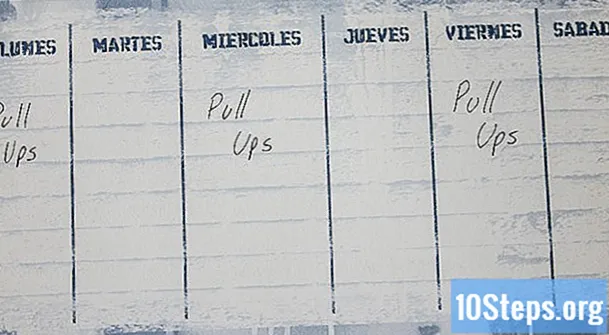Nilalaman
Ituturo sa iyo ng artikulong ito kung paano laktawan ang mga survey na nangangailangan sa iyo upang makumpleto ang isang palatanungan o ipasok ang iyong mga personal na detalye bago mo matingnan ang nilalaman sa isang website. Sa Chrome o Firefox, magagawa mo ito gamit ang isang third-party na plug-in. Kung komportable kang gumawa ng mas advanced na mga pagsasaayos, maaari mong gamitin ang Chrome upang kunin ang mga link mula sa mga website, o kung hindi man gamitin ang tampok na "Inspect element" sa mga pangunahing browser upang pansamantalang ibukod ang paghahanap sa website.
Mga Hakbang
Paraan 1 ng 4: Paggamit ng ScriptSafe sa Chrome
Buksan ang Chrome. Ang "ScriptSafe" ay gumagana lamang sa Google Chrome.

Pumunta sa pahina ng ScriptSafe. Upang gawin ito, mag-navigate sahttps://chrome.google.com/webstore/detail/scriptsafe/oiigbmnaadbkfbmpbfijlflahbdbdgdf?hl=en Chrome.
mag-click sa Idagdag sa Chrome. Ang asul na butones na ito ay matatagpuan sa kanang itaas na sulok ng "ScriptSafe" window.

mag-click sa Magdagdag ng extension kapag hinihingi. Ang paggawa nito ay mai-install ang ScriptSafe sa Chrome.
Subukang mag-access sa isang website na nagpapakita ng ilang pananaliksik kapag na-access ito. Dapat itong hadlangan ng plug-in, bagaman ang ScriptSafe ay walang 100% rate ng kawastuhan.
Paraan 2 ng 4: Paggamit ng Nokrip sa Firefox

Buksan ang Firefox. Gumagawa lamang ang Nokrip sa Firefox.
Pumunta sa site ng pag-download ng Nokrip. Upang gawin ito, mag-navigate sa https://noscript.net/ sa Firefox.
mag-click sa I-install, sa kaliwang bahagi ng pahina ng Nokrip.
mag-click sa Payagan, kung hiniling. Minsan, i-block ang pag-install ng Firefox; mag-click sa Payagan kaso hiniling na gumawa ng isang pagbubukod sa Nokrip.
mag-click sa I-installsa tuktok na kaliwang sulok ng pahina.
mag-click sa I-restart ngayon kapag hinihingi. Ang paggawa nito ay i-restart ang Firefox na naka-install ang Nokrip.
Subukang mag-access sa isang website na nagpapakita ng ilang pananaliksik kapag na-access ito. Dapat itong hadlangan ng plug-in, bagaman ang Nokrip ay walang 100% rate ng kawastuhan.
- Ang ilang mga site ay maaaring makita ang paggamit ng Nokrip at itanggi ang pag-access sa pahina.
- Kung ang file na nais mong ma-access ay nangangailangan ng pagpuno sa ilang form, pagkatapos ay hindi mo makuha ito.
Paraan 3 ng 4: Extracting Website Link
Buksan ang Google Chrome. Dapat mong gamitin ang Chrome dahil sa mga tool ng developer na kasama dito. Pinapayagan ka nitong i-scan ang lahat ng mga link sa isang website at makakatulong sa iyo na mahanap ang link na kailangan mo nang hindi nakumpleto ang paghahanap.
- I-access ang site na naglalaman ng survey. Dapat itong lumitaw sa isang pop-up menu.
- Gumagana lamang ang link sa pagli-link kung ang pag-download o link sa website ay nasa parehong pahina tulad ng survey.
mag-click sa ⋮sa kanang itaas na sulok ng bintana.
Piliin Marami pang mga tool at i-click Mga tool sa developer. Ang paggawa nito ay bubuksan ang window ng developer ng Chrome sa kanang bahagi ng window.
Mag-click sa tab Consolesa itaas na frame.
I-paste ang code ng pagbawi ng URL sa console. Kopyahin at idikit ang sumusunod na code sa console at pindutin ang key ↵ Ipasok:
urls = $$ ('a'); para sa (url sa url) console.log (urls.href);
Maghanap para sa nais na link. Matapos maipatupad ang utos, ang isang listahan ng lahat ng mga link sa website ay ipapakita. Kung ang pag-download o pahina na gusto mo ay nasa site, maaari mo itong mai-access sa pamamagitan ng pag-click sa tamang link.
- Ang mga link na nagtatapos o hindi kumakatawan sa mga pag-download, ngunit mga elemento ng website. Wag mo silang pansinin.
Paraan 4 ng 4: Paggamit ng Element Inspector
I-access ang site na naglalaman ng survey. Maaari mong gamitin ang pangunahing mga browser sa internet sa pamamaraang ito, tulad ng Chrome, Firefox, Edge at Safari.
Buksan ang elemento ng inspektor. Ang pinakamadaling paraan upang buksan ito ay sa pamamagitan ng pagpindot sa susi F12, ngunit may iba pang mga paraan:
- Chrome: mag-click sa⋮, piliin Marami pang mga tool at i-click Mga tool Nag-develop.
- Firefox: mag-click sa ☰, pagkatapos Nag-develop, piliin Web Console at mag-click sa tab Inspektor.
- Edge: mag-click sa ..., piliin Mga tool sa developer ng F12 at i-click DOM Explorer.
- Safari: mag-click sa Safari, pagkatapos Kagustuhan, mag-click sa tab Advanced, piliin ang pagpipilian na "Ipakita ang Developer sa menu bar", isara ang window na "Mga Kagustuhan", i-click Nag-develop at i-click Ipakita ang Web Inspector.
Maghanap para sa code sa kahon ng paghahanap. Ilipat ang cursor ng mouse sa bawat linya ng code sa inspektor ng elemento at maghintay upang makita kung ang kahon ng paghahanap ay mai-highlight sa pangunahing window. Kapag kumikislap ito sa bintana, pagkatapos ay natagpuan mo ang code para dito.
- Maaaring kailanganin mong palawakin ang ilang mga linya ng code sa pamamagitan ng pag-click sa tatsulok sa tabi ng isang tukoy na linya.
- Kung hindi mo mahahanap ang code, subukang mag-right-click sa paghahanap kapag binuksan mo ang elemento ng inspektor. Kung ang anumang teksto ay lilitaw malapit sa isang linya ng code, ang linya na iyon ay kumakatawan sa kahon ng paghahanap.
Tanggalin ang linya ng code mula sa kahon ng paghahanap. Upang gawin ito, mag-click dito at pindutin ang key Tanggalin. Maaari ka ring mag-click sa linya at pumili Tanggalin o Upang alisin.
Maghanap para sa linya ng code sa pahina ng overlay. Magkakaroon pa rin ng isang transparent na screen sa pahina na pumipigil sa iyo mula sa pag-access sa nilalaman nito; Ang pag-disable ng overlay ay aalisin ang screen na ito. Ang buong pahina ay mai-highlight kapag pumipili ng linya ng code para sa overlay ng screen.
Burahin ang linya ng code mula sa overlay na pahina. Maaari mo na ngayong ma-access ang link o nilalaman ng pahina.
- Ang pamamaraang ito ay maaaring hindi gumana kung ang paghahanap ay mahalaga upang mai-load ang nilalaman sa pahina.
- Ang pagtanggal ng pahina ng overlay ay maaaring alisin ang mga scroll bar. Sa kasong ito, gamitin ang mouse upang magtrabaho sa paligid ng problemang ito.
Mga tip
- Ang isa pang paraan upang laktawan ang mga paghahanap ay upang ganap na huwag paganahin ang JavaScript sa iyong browser sa internet, ngunit maiiwasan nito ang ilang mga elemento ng site na maipakita, na kung saan ay maaaring mapigilan ka mula sa pag-access sa mga naka-block na nilalaman sa likod ng paghahanap.
- Ang paggamit ng element inspector ay isang proseso ng pagsubok at error. Maaaring kailanganin mong i-reload ang pahina at subukang muli nang ilang beses hanggang sa magtagumpay ka.
Mga Babala
- Sa ilang mga website, kapag sinusubukan mong tanggalin ang ilang mga form sa paghahanap, maaaring lumitaw ang isang pop-up bar kasama ang mensahe na "Nakita ang block blocker" (o isang bagay na katulad nito).
- Kung ang pagpuno ng form ay isang kinakailangan para sa pagpapakita ng nilalaman, sa halip na saklaw lamang ang nilalaman, kung gayon ang proseso ng pag-ikot ay hindi gagana.
- I-download lamang ang mga programa na may isang mahusay na rating at reputasyon.